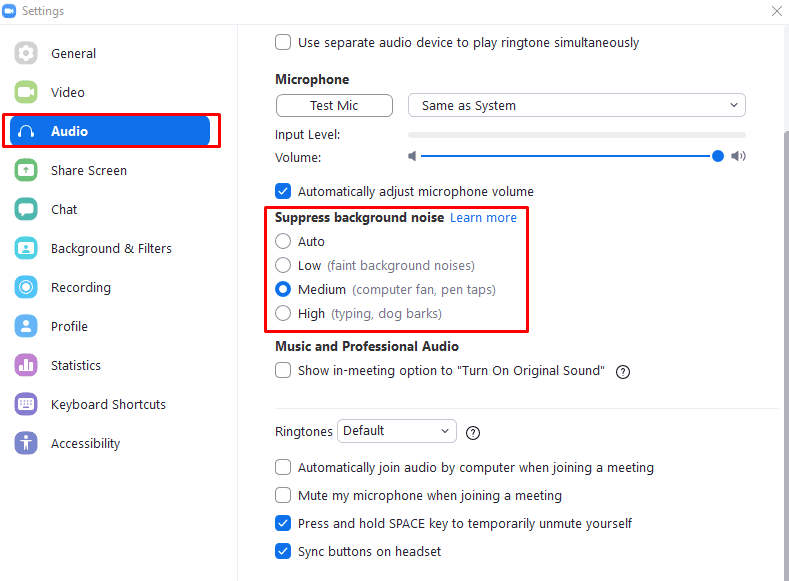Zoomミーティングで他の人と話をしようとするときは、他の人があなたの声をはっきりと聞き、あなたの言っていることを理解できることが重要です。 これを難しくする可能性のあるものの1つは、バックグラウンドノイズです。 道路の騒音、オフィスの音、タイピングなどのバックグラウンドノイズは、あなたが言っていることを理解するのを難しくし、混乱や誤解を招き、自分自身を繰り返さなければならない可能性があります。
マイクの音声をできるだけクリアでわかりやすくするために、Zoomは複数のレベルの強度を備えたバックグラウンドノイズ抑制機能を提供します。 「低」設定は、オフィスや家の外の道路の音など、低レベルの持続的な音をブロックするように設計されています。 「低」は、音楽を再生しようとしている場合に理想的ですが、すべての設定のサウンドへの調整が最も少ないため、バックグラウンドノイズがわずかにあります。
「中」のノイズリダクションは、ファンやタッピングペンなどの通常レベルのバックグラウンドノイズを除去することを目的としています。 「高」は、犬のタイピングや吠えなど、より深刻なバックグラウンドノイズに対処するように設計されています。 「高」設定は、音声が十分に検出されない場合、音声の音質に悪影響を与える可能性があります。 この設定を有効にした状態でマイクの音声品質に問題がある場合は、ノイズ抑制を中程度の設定に下げてみてください。
デフォルトの「自動」設定が適用され、検出されたバックグラウンドノイズのレベルに基づいてノイズ抑制の積極性が自動的に調整されます。 また、バックグラウンドノイズが音楽であるかどうかを識別し、音楽を抑制しません。
ズームのバックグラウンドノイズ抑制設定を構成するには、ズームの設定を開く必要があります。 設定にアクセスするには、右上隅にあるユーザーアイコンをクリックしてから、[設定]をクリックします。
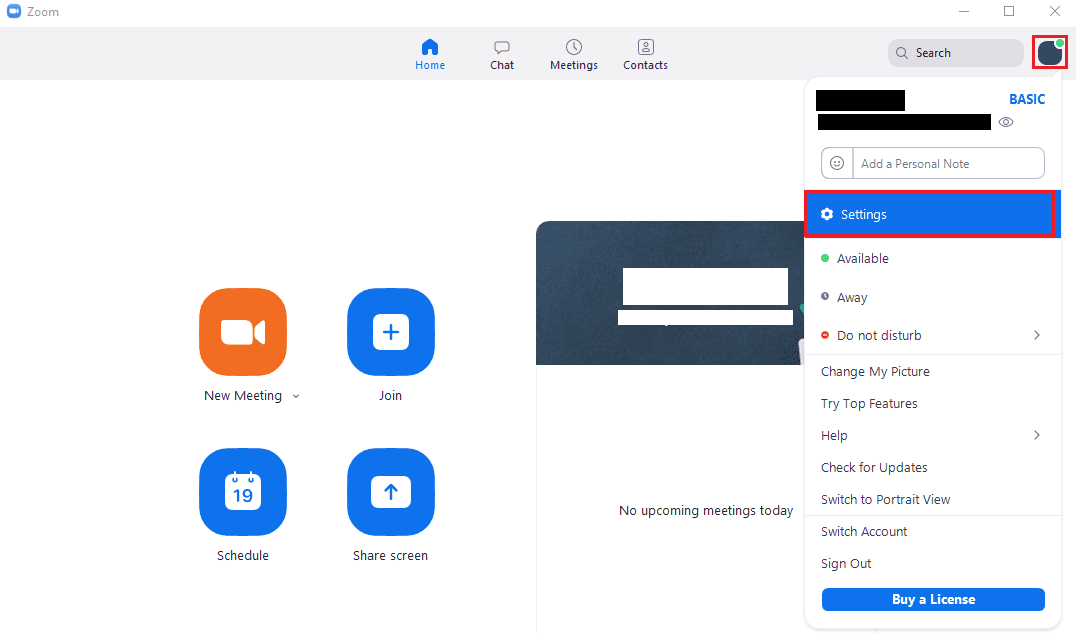
設定が完了したら、[オーディオ]タブに切り替え、[バックグラウンドノイズの抑制]セクションまで下にスクロールして、有効にする設定のラジオボタンをクリックします。